Записывайте видео, аудио, игровой процесс и веб-камеру, чтобы легко записывать драгоценные моменты.
Как записывать на Spectrum и лучший инструмент для замены
Spectrum известен многим, поскольку он предоставляет несколько каналов для просмотра различных шоу. Но это всего лишь инструмент для онлайн-просмотра. Таким образом, если вы любитель смотреть шоу офлайн, вы, вероятно, захотите записать на Spectrum ваши любимые шоу. К счастью, есть несколько вариантов сделать это, поскольку технологии стали намного более продвинутыми, чем раньше. Вы найдете лучшие решения в следующих частях. Читайте дальше, чтобы узнать, как записывать на Spectrum с его встроенным DVD и лучшим альтернативным инструментом, который вы можете использовать для записи. Узнайте, что лучше для вас!
Список гидов
Часть 1: Как записывать экраны на Spectrum с помощью встроенного DVR Часть 2: Лучшая альтернатива записи экрана в Spectrum [Windows/Mac] Часть 3: Часто задаваемые вопросы о том, как проверить запись на SpectrumЧасть 1: Как записывать экраны на Spectrum с помощью встроенного DVR
Что такое Spectrum TV? Это широко известный сервис онлайн-телевидения, который позволяет вам смотреть различные шоу и сериалы и предлагает более 200 каналов живого телевидения. Кроме того, он поддерживает множество устройств, на которых вы можете смотреть, например, смартфоны, планшеты и ноутбуки. И если у вас есть один, вы можете использовать встроенный DVR для записи и просмотра любимых шоу офлайн. Его встроенный DVR лучше всего записывает многие шоу на Spectrum и сохраняет их прямо в файле, не требуя от вас загрузки или установки чего-либо.
Более того, способ записи на Spectrum прост, как только вы успешно его настроите — вы можете записывать без каких-либо трудностей. Вы также можете запланировать, если хотите. Spectrum позволяет вам запланировать запись с помощью своего облачного DVR; после этого вы можете смотреть их удаленно в любое удобное для вас время. Но перед записью обратите внимание, что вам нужно будет оформить подписку на Spectrum DVR, чтобы записывать любые шоу, которые вы хотите, и делать неограниченное сохранение записей. Так что, если вы готовы, следуйте приведенным ниже шагам о том, как записывать на Spectrum с помощью его встроенного DVR.
Шаг 1Для начала зайдите на сайт Облачный видеорегистратор или используйте Спектр ТВ приложение на ваших устройствах Apple. Если вы начнете смотреть любимые шоу на Spectrum, используйте Настройки видеорегистратора для записи. Там вы можете сделать выбор, хотите ли вы сначала запланировать запись или записать сейчас.
Шаг 2Предположим, вы хотите запланировать запись; перейдите к самой любимой передаче, которую вы хотите записать, затем выберите программу, чтобы перейти на страницу информации, где вы увидите параметры для планирования процесса записи, а затем нажмите Записывать.
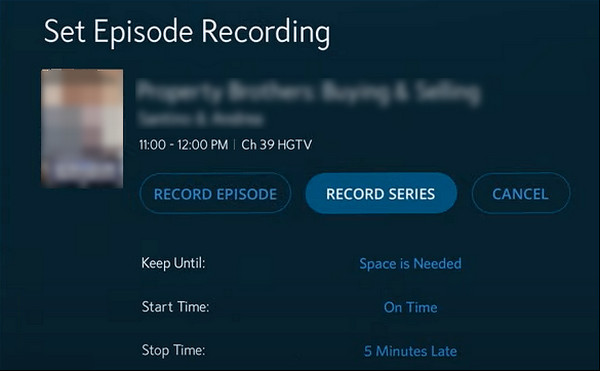
Если вы хотите записать на Spectrum с сериалом немедленно, сначала перейдите к вашим любимым шоу. А затем перейдите к Информация раздел и выберите опцию Рекордная серия. Там вы можете записать все эпизоды или только новые; выберите начинать и время окончания, затем нажмите Подтверждать или Записывать.
Шаг 3Закончив запись любимых шоу, вы можете посмотреть их, нажав кнопку Цифровой видеорегистратор, затем Мои записии нажав кнопку Смотреть кнопку. Или вы можете нажать Удалить запись если ты хочешь.
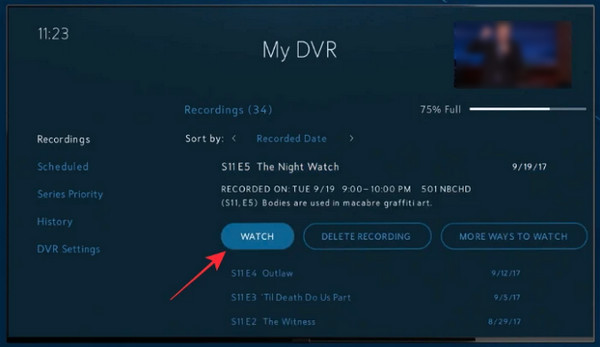
Часть 2: Лучшая альтернатива записи экрана в Spectrum [Windows/Mac]
К счастью, если вы считаете, что описанный выше способ слишком сложен для записи видео Spectrum, вы всегда можете положиться на 4Easysoft Screen Recorder. Эта программа является лучшей альтернативой, поскольку она предлагает вам три режима записи каждого момента на вашем экране: лекции, обучающие материалы, музыка, встречи, телешоу и т. д. Кроме того, она обеспечивает высококачественные настройки по сравнению с другими программами записи. Она позволяет вам настраивать параметры видео перед экспортом и сохранять их в нескольких форматах, предлагаемых программой.
Более того, как и в Spectrum, вы также можете установить расписание для записи. Таким образом, запись начнется автоматически, даже если вы не будете присутствовать. После того, как вы узнаете, как записывать на Spectrum, продолжайте читать, чтобы узнать, как записывать с помощью этой фантастической альтернативы Spectrum.

Предложите вам функцию выбора области, которая позволяет выбрать все окно, активное окно или нужную часть экрана для записи.
Позволяет вам установить время начала и окончания записи Spectrum, что позволяет вам начать запись, даже если вы отсутствуете.
Записывайте высококачественное видео со звуком на ПК с Windows и компьютере Mac, чтобы вы могли с легкостью смотреть любимые шоу.
Оснащен функцией записи клипов, с помощью которой можно обрезать запись, удаляя ненужные начальные и конечные части.
100% Безопасный
100% Безопасный
Шаг 1На главном интерфейсе 4Easysoft Screen Recorder, выберите Видеомагнитофон для записи видео Spectrum. Затем выберите опцию захвата всего экрана, нажав Полный или выберите нужное окно, выбрав Обычай. Какой бы из этих двух вариантов вы ни выбрали, вам все равно разрешено перетаскивать границы, чтобы отрегулировать область захвата.

Шаг 2Включи Системный звук переключая кнопку переключателя, чтобы записывать видео со звуком. Помните, что вы можете изменить громкость, потянув за слайдер.

Шаг 3Когда все будет готово, нажмите кнопку РЭЦ кнопку справа, чтобы начать запись на Spectrum. Во время записи шоу, ящик для инструментов появится всплывающее окно, позволяющее добавлять фигуры и линии, а также делать снимки экрана.

Шаг 4Если запись завершена, нажмите кнопку Останавливаться кнопку, чтобы закончить. И перед экспортом программа позволяет вам предварительно просмотреть записанное шоу и удалить ненужные начальные и конечные части. Наконец, нажмите кнопку Экспорт кнопку, чтобы сохранить его на своем компьютере.

Часть 3: Часто задаваемые вопросы о том, как проверить запись на Spectrum
-
Сколько шоу можно хранить на Spectrum Cloud DVR?
Теперь, когда вы научились записывать на Spectrum, вам не нужно беспокоиться о том, что вы можете достичь предела записей, которые вы можете хранить на Cloud DVR. Spectrum позволяет вам хранить до 50 шоу в течение 90 дней с помощью DVR. В то время как пользователи DVR Plus могут хранить до 100 шоу в течение 365 дней.
-
Как просмотреть все мои записи на Spectrum?
После записи на Spectrum вы можете нажать кнопку Мой видеорегистратор на пульте дистанционного управления Spectrum, и затем вы будете перенаправлены на Мой видеорегистратор экран. На этом экране нажмите кнопку Записи вкладка, где вы увидите список всех программ и сериалов, которые вы записали в прошлом.
-
Могу ли я удалить несколько записанных эпизодов на Spectrum?
Spectrum позволяет удалить все эпизоды сериала. Для этого перейдите в Мой видеорегистратор на экране или нажмите на пульте дистанционного управления. Перейдите на Записи вкладку, затем перейдите к шоу, которое вы хотите удалить. Нажмите кнопку Удалить все на вашем пульте дистанционного управления, чтобы удалить все записанные эпизоды.
Заключение
Поскольку вы узнаете здесь, как записывать на Spectrum, вы можете быстро смотреть ваши любимые шоу офлайн! Кроме того, после того, как вы посмотрите свою запись на нем, вы можете удалить ее, чтобы сэкономить место в вашей библиотеке Cloud DVR. Однако вы можете получить к ней доступ только в том случае, если вы подписаны на Spectrum DVR. Для мощных функций записи, которые позволяют вам планировать запись для ее экспорта с высоким качеством, всегда переходите на 4Easysoft Screen Recorder. Программа подойдет всем, кто ищет простой в использовании рекордер, позволяющий записывать телепередачи и другие действия на экране в различных форматах.
100% Безопасный
100% Безопасный

 Сообщение от
Сообщение от 